星级评价:
日期:11-07
立即下载


U盘内存卡批量只读加密专家是一款功能强大的U盘加密软件,将优盘和sd内存卡直接加密,防复制、防删除、防修改、防另存为,十一种权限设置任您自由搭配,灵活性强,您还可以限制使用次数和使用时间,从而保证您数据的安全性和机密性。
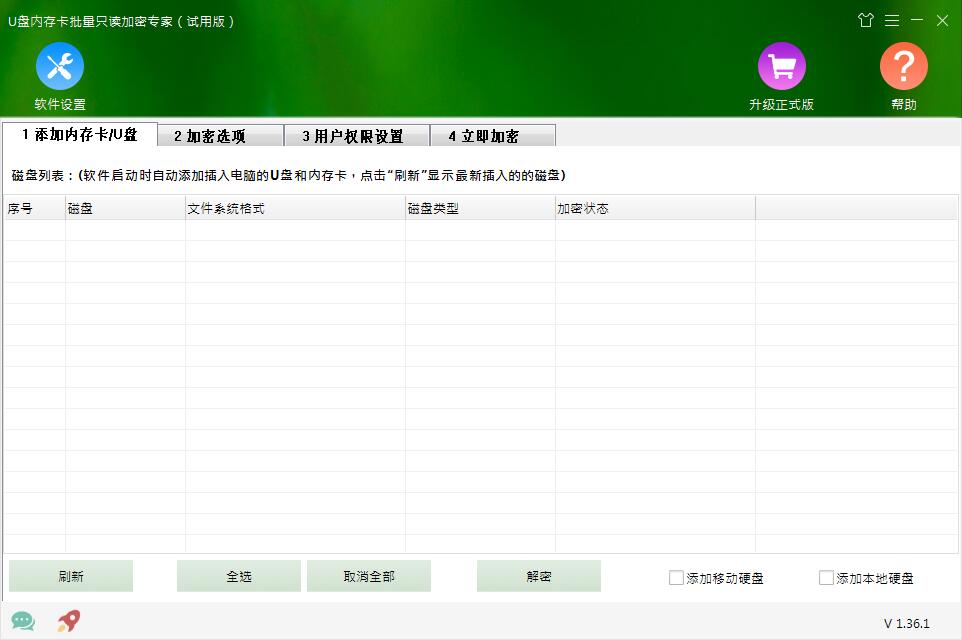
功能说明
你想把普通U盘或内存卡变成加密U盘和加密内存卡吗?
U盘内存卡批量只读加密专家可以批量把普通U盘和内存卡加密成加密U盘和内存卡。
U盘和内存卡加密后里面的文件具有防复制、防编辑、防另存为、防打印、防截图、防删除等功能,另外U盘和内存卡还可以设定使用者的使用日期及使用次数。
功能强大的用户管理和权限管理系统;
加密的U盘可以添加多个访问用户,并且可以设置为不同的用户名、密码和权限。
11种用户权限,如打开文件、修改文件、使用剪切板(禁止使用剪切板用户将无法复制、移动文件和复制文件里的内容)、删除文件、打印文件等。
还可以设置用户使用U盘的次数和用户的有效期。
加密解密速度超快方便易用;
可以几秒内加密U盘里的所有文件和文件夹。
可以一次加密U盘里的所有文件和文件夹。
U盘加密、解密过程简单方便。
U盘加密后使用简单易上手;
U盘加密后里面的文件就全部隐藏加密了,只需要运行U盘里面的客户端就可以了。
加密U盘客户端使用方法和系统里面的资源管理器一致,不需要学习就可以简单上手。
保密性极高;
U盘加密后保密性极高,没有正确用户名和密码无法看到和使用里面的加密文件。
加密U盘适用于多种播放设备;
加密U盘可以在大多数的播放器、唱戏机、智能电视、DVD和车载播放器上使用。
软件特色
软件拥有三种加密强度,满足不同人群的各种加密需求。U盘或内存卡加密后,拥有高强度的安全性和保密性,里面的文件能够真正地防复制、防删除、防修改、防另存为、防打印、防重命名等。
U盘内存卡批量加密专家适用于想快速把普通U盘和内存卡变成加密U盘和内存卡的企业、商家和个人,同时也适用于想对自己在U盘和内存卡上数据进行使用权限控制的用户。
对U盘和内存卡进行加密时,您可以根据需要对U盘和内存卡里面的文件设置不同的使用权限,如完全权限、只读权限和读写权限或者是自定义权限,十一种权限设置任您自由搭配,灵活性强。此外,您还可以限制使用次数和使用时间,从而保证您数据的安全性和机密性。
使用教程
第1步
运行U盘内存卡批量加密专家后,可以看到如下界面。软件里面显示的磁盘是电脑上已经插入的U盘或内存卡,如果列表中没有您的磁盘,请确定U盘/内存卡插入正确,然后点击【刷新】按钮。(软件也可以加密移动硬盘和本地硬盘)
第2步
磁盘添加完成后,点击“加密选项”。在加密选项窗口中,请根据您的加密需求选择加密类型、加密强度以及进行其他设置。
常规:加密类型选择常规,可以设置加密强度,自定义控制端程序名称和窗口标题,还可以设置用户权限。U盘或内存卡加密后可以在电脑上正常打开,但磁盘上的文件和文件夹全部被加密隐藏,只有通过磁盘内的控制端才可以查看和使用加密文件。可以在电脑和部分播放设备上使用。
特殊:加密类型选择特殊,加密强度、控制端程序名称和窗口标题无法更改,也无法设置用户权限。U盘或内存卡加密后无法在电脑上使用,双击打开磁盘系统会提示您需要格式化。但可以在大多数的播放器、唱戏机、智能电视、DVD和车载设备上使用。(您可以根据磁盘格式选择不同的加密模式来适用于不同的设备);
第3步
加密选项选择“常规”后,可以设置用户权限。进入到用户权限设置界面,点击【添加用户】,在弹出的窗口中设置用户名并选择是否启用密码(试用版软件只能添加一个普通用户,并且无法启用密码)。
用户名设置完成后,开始进行权限设置。软件共有4种权限:完全权限、只读权限、读写权限和自定义权限。如果选择完全权限,该用户可以进行除了“管理其他用户”之外的所有操作,是拥有最高权限的普通用户。
第4步
如果选择只读权限,用户只能打开查看文件;如果是读写权限,用户可以打开、新建文件、修改和导入文件。另外还可以自定义权限,软件共有十一种权限设置,可以自由组合搭配,极具灵活性。
第5步
通过限制使用次数和使用时间来控制数据的扩散传播,也可以起到保护数据安全性和时效性的目的。在软件窗口下方可以选择是否启用该功能。
第6步
以上设置完成后,点击【立即加密】选项卡。设置管理员密码,然后点击【加密】按钮即可自动完成加密,在软件窗口中可以看到加密进程和加密结果。(注:试用版软件默认管理员密码是“123456”,并且无法修改);
第7步
如果加密类型选择“常规”,U盘/内存卡加密完成后,打开U盘或内存卡会发现里面的数据都没有了,只显示一个ude.exe的应用程序,实际上这些文件是被加密并隐藏起来了。双击“ude.exe”,在弹出的登录窗口中输入用户名称和密码,点击确定。如果没有为用户设置密码,只需输入用户名称即可。
如果加密类型选择“特殊”,打开加密U盘或内存卡后,系统会提示“是否需要将其格式化”,
第8步
下图显示的是文件浏览窗口。如果登录管理员帐号,进入文件浏览窗口后将拥有所有操作权限,并且可以管理其他用户以及修改用户权限等。如果是普通用户,就要根据设置的用户权限进行指定操作。
更新日志
- 修复文件导入时路径错误。
* 界面改善。
* 其他若干改进和错误修复。
人气下载
星级评价:
日期:11-07
立即下载
星级评价:
日期:05-15
立即下载
星级评价:
日期:10-14
立即下载
星级评价:
日期:11-08
立即下载
星级评价:
日期:10-23
立即下载
星级评价:
日期:12-26
立即下载
其他版本
本类下载排名 总 月
YDArk(系统安全辅助工具) V1.0.2.5 最新版
软件大小:12.21 MB
更新日期:2022-07-27
ESD Decrypter(ESD解密) V4c 绿色版
软件大小:2.19 MB
更新日期:2021-09-29
腾讯电脑管家 v16.5 官方体验版
软件大小:1.90 MB
更新日期:2024-06-24
中兴机顶盒adb密码计算器 V1.0 绿色免费版
软件大小:29.45 MB
更新日期:2021-11-18
QQ电脑管家(腾讯电脑管家) V10.0.37471.901 XP专版
软件大小:93.50 MB
更新日期:2021-11-25
腾讯电脑管家2024 V16 个人版
软件大小: 1,951 KB
更新日期:2024-06-26
腾讯电脑管家v8.12.11719 cf定制版
软件大小:44 MB
更新日期:2024-06-25
腾讯电脑管家最新 V16.7.24294.301 官方版
软件大小:1.79 MB
更新日期:2024-07-02
腾讯电脑管家 V15.1.22354.301 最新版
软件大小:167.32 MB
更新日期:2024-07-16
腾讯电脑管家官方 V17.0.25588.211
软件大小:1.83 MB
更新日期:2024-10-22
360安全卫士 V8.9.0.2001 官方怀旧版
软件大小:53 MB
更新日期:2021-08-28
协卡助手(ShecAid) V3.4.6.0 官方安装版
软件大小:20.94 MB
更新日期:2021-09-15
7z密码瞬间清除工具 V1.0 绿色免费版
软件大小:340.78 KB
更新日期:2021-09-16
腾讯电脑管家最新版 v16.12
软件大小:457 MB
更新日期:2024-10-25
IObit Malware Fighter Pro(恶意软件查杀) V7.2.0.5743 中文安装版
软件大小:61.89 MB
更新日期:2021-10-26
PassFab RAR Password Recovery V9.3.2 中文修改版
软件大小:5.29 MB
更新日期:2021-11-16
QQ电脑管家(腾讯电脑管家) V10.0.37471.901 XP专版
软件大小:93.50 MB
更新日期:2021-11-25
腾讯电脑管家 V2.15 绿色加速版
软件大小:93.50 MB
更新日期:2021-12-10
腾讯电脑管家v8.12.11719 cf定制版
软件大小:44 MB
更新日期:2024-06-25
腾讯电脑管家 V15.1.22354.301 最新版
软件大小:167.32 MB
更新日期:2024-07-16
装机必备
最新应用
热门软件推荐